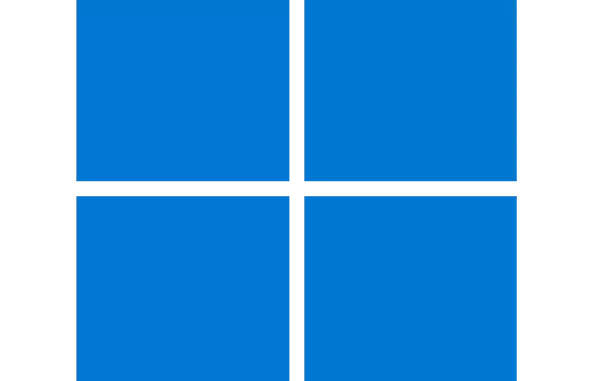
วิธีตั้งค่าเปิดโปรแกรมเริ่มต้นเกี่ยวกับการเปิดรูป Windows 11
สำหรับผู้ใช้งาน Windows 11 ปกติแล้วเวลาเราจะเปิดไฟล์รูปภาพเมื่อทำการดับเบิ้ลคลิกเพื่อเปิด โปรแกรมเปิดรูปของ Windows 10 จะเป็นแอพ Photo หรือ Photo Viewer แต่หลายคนอาจต้องการที่จะเปลี่ยนมาใช้โปรแกรมอื่น เป็นค่าเริ่มต้นในการเปิดไฟล์รูปภาพ ให้เป็นไปตามที่ต้องการหรือต้องการให้เปิดผ่าน Photo แบบเดิมจะต้องทำอย่างไร มาดูวิธีการง่ายๆกัน
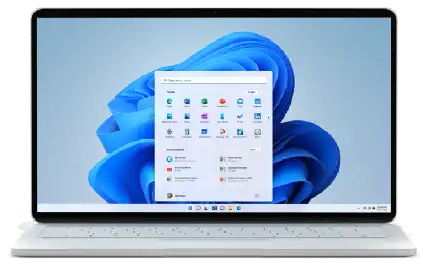
ปกติแล้วเราสามารถดูได้ว่า แอพนั้นๆ ถูกตั้งค่าเอาไว้ว่าเป็นค่าเริ่มต้นของ file tpye ไหนไว้บ้าง โดยให้เข้าไปดูได้ที่ Setting > Apps > Defautl apps
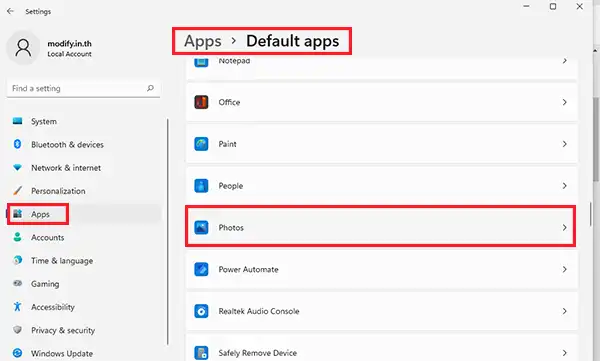
แล้วให้ลองเลือกแอพที่เกี่ยวกับรูปภาพเช่น Photo ดูคุณจะเห็นว่าไฟล์สกุลต่างๆ ถูกตั้งไว้ว่าให้เปิดจากโปรแกรมหรือแอพอะไรเป็นค่าเริ่มต้น
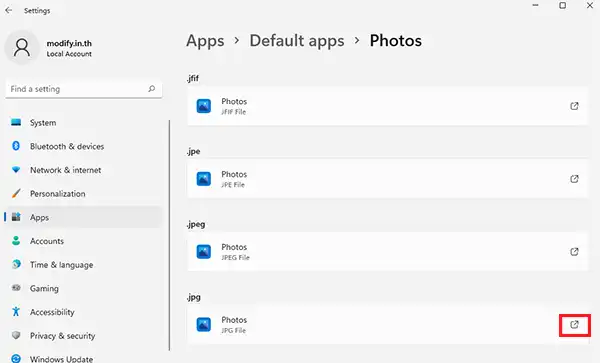
ยกตัวอย่างภาพด้านบน ไฟล์รูปภาพต่างๆเช่นสกุล .jpg ถูกตั้งค่าไว้ว่าให้เปิดจากแอพ Photos เป็นค่าเริ่มต้น หากต้องการเปลี่ยนให้กดที่สัญลักษณ์ด้านขวามือจากภาพด้านบน
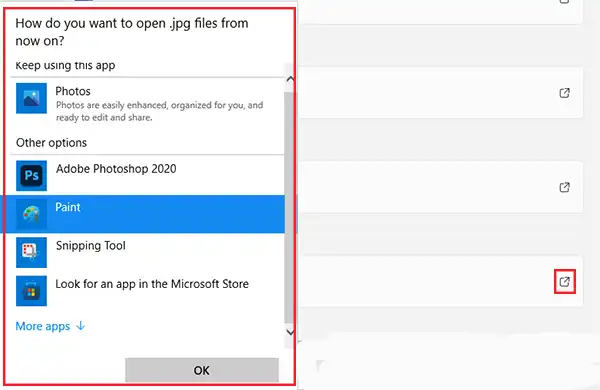
คุณจะได้หน้าต่างเด้งขึ้นมาพร้อมข้อความ “How do you want to open .jpg from now on? ประมาณว่าคุณต้องการให้แอพเริ่มต้นในการเปิดไฟล์สกุลนี้จากแอพอะไร ให้เลือกแอพนั้นแล้วเลือก OK
หรืออีกหนึ่งวิธีง่ายๆ ก็คือให้คลิกขวาที่รูปภาพที่เราต้องการจะเปลี่ยนแอพเริ่มต้นในการเปิดไฟล์รูปภาพแล้วเลือก Properties
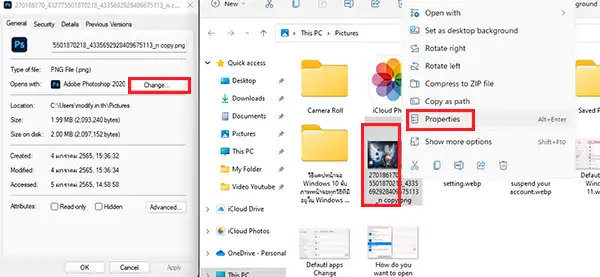
จากนั้นจะมีหน้าต่างขึ้นมาให้กดปุ่ม Change… ตรง Open with
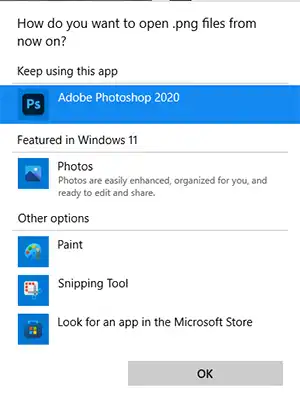
ให้เลือกแอพที่ต้องการที่จะให้เปิดทุกครั้งสำหรับไฟล์สกุลนี้ ลักษณะแบบข้อแรก
การทำลักษณะนี้จำเป็นต้องทำในทุกสกุลไฟล์ที่เราต้องการ หากต้องการเปลี่ยนรูปแบบการเปิดเป็นค่าเริ่มต้นเช่นไฟล์ .bmp, .jpg, .gif และอื่นๆ
Leave a Reply